电脑怎么开启显卡加速功能 WinXP开启显卡加速
编辑: 来源:U大侠 时间:2017-02-23
WindowsXP系统有一个显卡加速功能,开启这个功能可以让游戏更加流畅,那么如何开启呢?本文将介绍WinXP开启显卡加速的具体操作方法。
具体步骤:
1、首先我们需要做的就是打开始菜单,然后选择运行选项,如图所示:
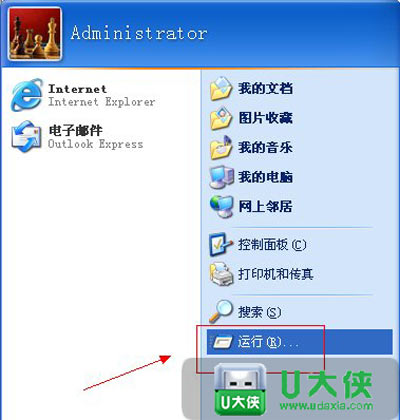
2、在打开的运行窗口中,输入命令dxdiag来打开directX诊断工具,如图所示:

3、输入命令之后单击确定按钮,打开directX诊断工具,工具界面如图所示:
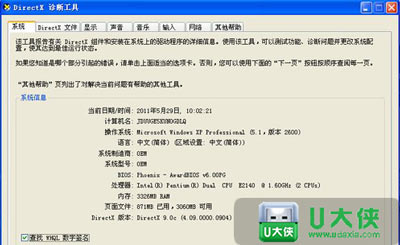
4、打开directX诊断工具之后,切换到显示选项卡下,如图所示:
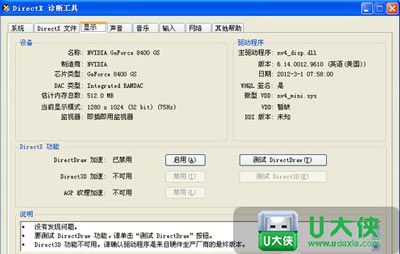 [page]
[page]
5、单击显示选项卡下的DirecDraw加速:已禁用后面的启用按钮,把其启用,单击启用之后会弹出一个提示窗口,单击确定按钮即可,如图所示:

6、现在我们就可以看到DirectX功能已经全部启用了,如图所示:
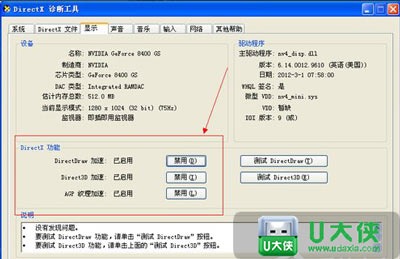
7、启用之后,单击窗口右下角的退出按钮,退出该工具即可,这样显卡加速功能就启用了,这时候你试着浏览网页或者玩游戏,是不是不会出现一闪一闪的黑屏了。
虽然说显卡加速功能开启后能够提高画面的显示效果,但有时候也会导致屏幕花屏或者游戏卡屏,在这种情况下就需要将其关闭了,关闭的方法和开启的方法一样,只需要将其禁用即可。
相关问题推荐:
更多精彩内容,请关注U大侠官网或者关注U大侠官方微信公众号(搜索“U大侠”,或者扫描下方二维码即可)。

U大侠微信公众号
有问题的小伙伴们也可以加入U大侠官方Q群(129073998),U大侠以及众多电脑大神将为大家一一解答。






